将数字签名附着到您指定的文件。
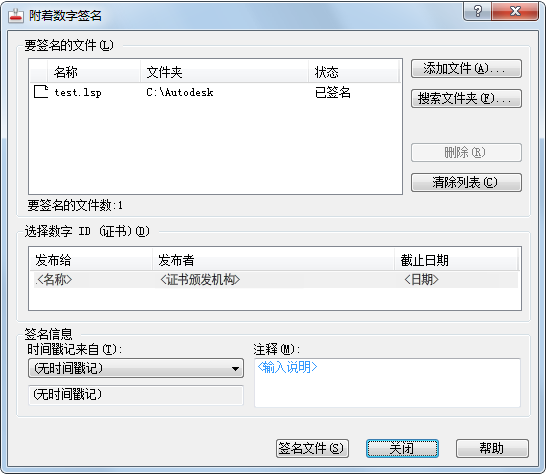
要签名的文件
列出要签名的文件的名称、每个文件所在文件夹以及文件的当前状态。
添加文件
打开“选择文件”对话框,从中可以选择要附着数字签名的文件。
搜索文件夹
打开“搜索文件夹”对话框,从中可以在指定的文件夹中搜索文件。
删除
从“要签名的文件”列表中删除选定文件。
清除列表
从“要签名的文件”列表中删除所有文件。
要签名的文件数
显示“附着数字签名”程序将尝试签名的文件的数量。
选择数字 ID(证书)
显示可用于签名文件的数字 ID 列表。包含如下信息:该数字 ID 颁发给的组织或个人、颁发该数字 ID 的数字 ID 发行商以及该数字 ID 的过期时间。
签名信息
提供时间服务列表(用于为数字签名添加时间戳记)、时间服务器的连接状态和“注释”区域(包含与数字签名或正在签名的文件相关的信息)。
时间戳记来自
提供时间服务器列表(可用于在数字签名中添加时间戳记),并包含时间服务器的连接状态。
时间服务状态
显示时间服务的连接状态(“已成功连接到时间服务器”或“无法联系时间服务器”)。
注释
可以在此包含与数字签名或正在签名的文件相关的信息。
签名文件
为该对话框中列出的每个文件附着数字签名。